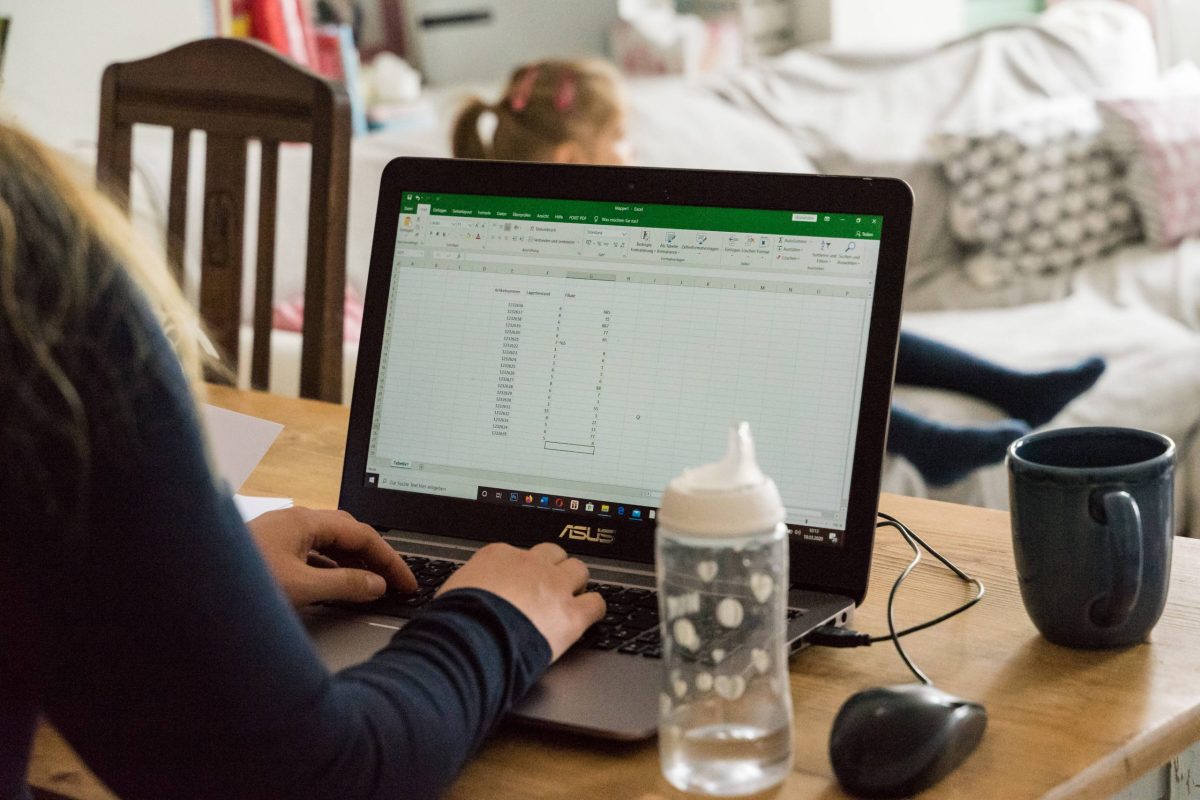Manchmal kann es vorkommen, dass du zwar ungefähr weißt, wie das Ganze am Ende aussehen soll, dir aber das technische Know-How zur Umsetzung fehlt. Vor allem, wenn du viel mit Microsofts Office Suite arbeitest, kann das nervig sein, doch wir helfen dir weiter. Möchtest du beispielsweise in deinen Tabellen und Dokumenten für mehr Übersicht sorgen, so lassen sich unter anderem in Excel Zellen verbinden. So werden in wenigen Klicks ganze Datensätze zusammengeführt und mit hilfreichen Überschriften versehen. Doch wie geht das eigentlich?
Office 365 für Android: So kannst du auch unterwegs an deinen Projekten arbeiten
Mit Office 365 für Android kannst du von unterwegs an deinen projekten arbeiten. Wenn du das Office-Paket bereits erworben hast, kannst du auch auf die mobile Version zugreifen. Dafür suchst du einfach nach "Office 365" im Google Play Store.
Bei Excel Zellen verbinden: Das sind die Möglichkeiten
Um bei Excel Zellen verbinden zu können stehen dir sogar gleich drei verschiedene Möglichkeiten zur Auswahl. Wie in Microsoft Word gibt es die komfortablen Funktionen „Zelle verbinden“ und „Zelle teilen“ in ähnlicher Ausführung, um einzelne Zeilen oder Spalten mit einander zu verknüpfen. Ein paar Dinge gilt es dabei allerdings zu beachten. Darüber hinaus stehen dir noch Optionen offen, wie genau du die Zellen zusammenführen möchtest. Wir erklären dir im Folgenden deshalb alles, was du wissen solltest.
Zuerst einmal musst du die Zellen, die du verbinden möchtest, per Mausklick markieren. Hast du dies getan, so findest du unter dem Reiter „Start“ ein Symbol, welches wie eine Tabelle mit einem nach links und rechts zeigenden Pfeil aussieht. Öffne das Dropout-Menü mit einem Klick auf das Symbol, um an die Optionen zum Verbinden von Zellen zu gelangen.
Hier hast du auch gleich alle Möglichkeiten, dies es in der Tabellenkalkulation von Microsoft gibt, zur Auswahl. Excel selbst schlägt „Verbinden und Zentrieren“ vor, jedoch gibt es noch mehr Funktionen, die wir dir nachfolgend einmal genauer vorstellen. Beachte dabei stets: Es bleibt nur der Inhalt, der sich in der obersten linken Zelle des Zellverbunds befindet, stehen. Idealerweise verbindest du also zuerst die entsprechenden Zellen und kümmerst dich anschließend um den Inhalt. Keine Sorge: Verbundene Zeilen und Spalten lassen sich auch jederzeit wieder teilen.
Verbinden und Zentrieren
Die erste Möglichkeit, bei Excel Zellen zu verbinden, ist die Funktion „Verbinden und Zentrieren“. Diese ist standardmäßig im Programm ausgewählt. Entscheidest du dich ebenfalls für sie, werden die beiden Zellen miteinander verbunden und der Zelleninhalt wird nicht, wie sonst üblich, links- oder rechtsbündig dargestellt, sondern stattdessen mittig zentriert.
Vor allem dann, wenn du einzelne Abschnitte deiner Tabelle in Excel mit Überschriften versehen willst, lohnt sich die Funktion. Sie gilt ebenfalls spalten- sowie zellenübergreifend, wodurch sich sogar Abschnitte über mehrere Spalten und Zeilen zu einer großen Zelle verbinden lassen.
Verbinden über
Auch mit der zweiten Möglichkeit, „Verbinden über“, lassen sich in Excel Zellen verbinden. Zwar kannst du mehrere Spalten und Zeilen auswählen, es werden jedoch nur die Zellen innerhalb einer gleichen Zeile miteinander zusammengeführt. Wählst du also beispielsweise einen Bereich mit zwei Spalten und zwei Zeilen aus, so wird dieser Bereich danach zu einer Spalte und zwei Zeilen.
Zellen verbinden
Die letzte Funktion, die Excel dir bietet, tut genau das, was ihr Name verrät: Mit ihr lassen sich „Zellen verbinden“. So kannst du ganz einfach verschiedene Zellen sowohl spalten- als auch zeilenübergreifend miteinander verbinden.
Zwar ist die Möglichkeit der ersten von uns angeführten, „Zellen verbinden und zentrieren“, sehr ähnlich, der Unterschied steckt jedoch im Detail. Denn im Gegensatz zur ersten Option bleibt die neu erstellte Zelle weiterhin links- oder eben rechtsbündig und wird nicht automatisch zentriert.
Fazit: Für Excels Funktionen musst du kein Experte sein
Wie du siehst, reicht eine simple Erklärung meist aus, um dich mit Microsofts Tabellenkalkulation etwas vertrauter zu machen. Immerhin weißt du jetzt, wie einfach es sein kann, bei Excel Zellen zu verbinden. Zum echten Experten wirst du, wenn du diese zehn häufigen Excel-Fehler vermeidest. Hast du die Nase von dem Tool gestrichen voll, zeigen wir dir an anderer Stelle die besten Alternativen zu Excel.
Quellen: eigene Recherche, Microsoft, Heise